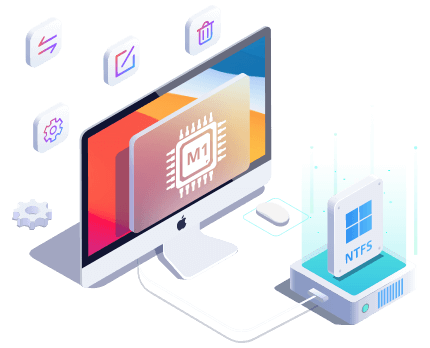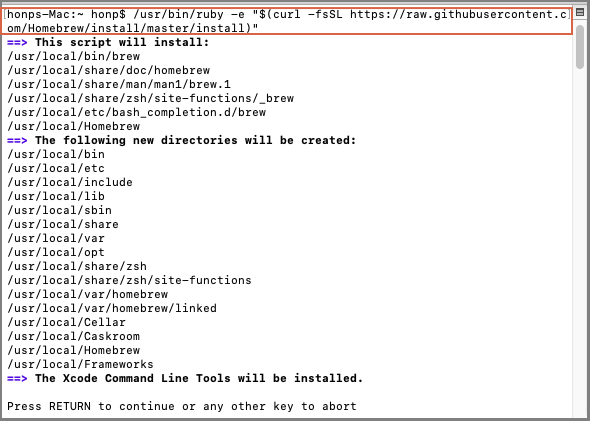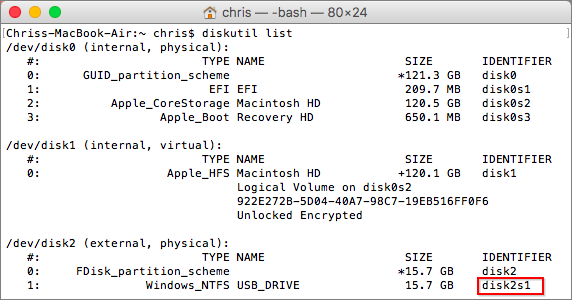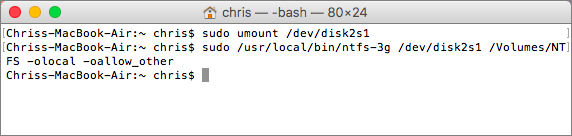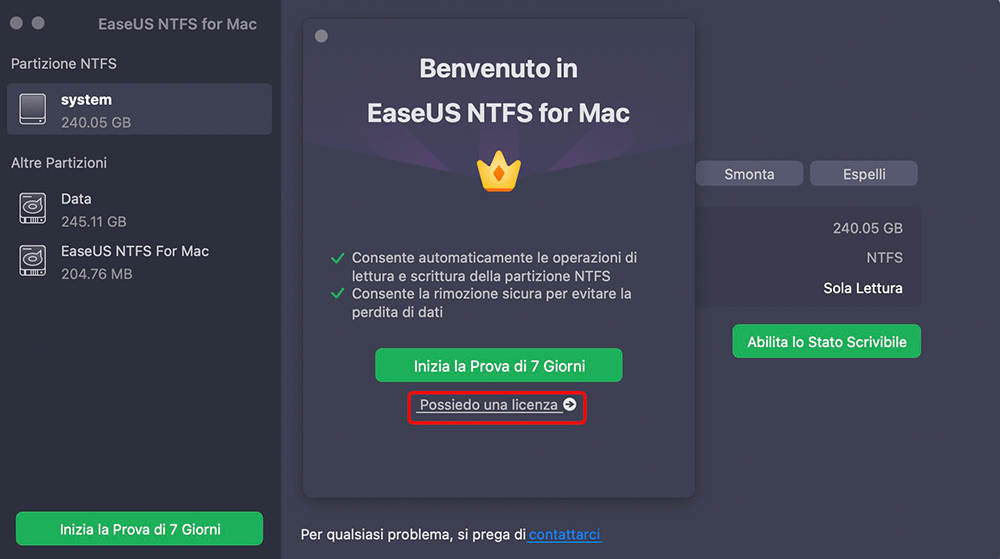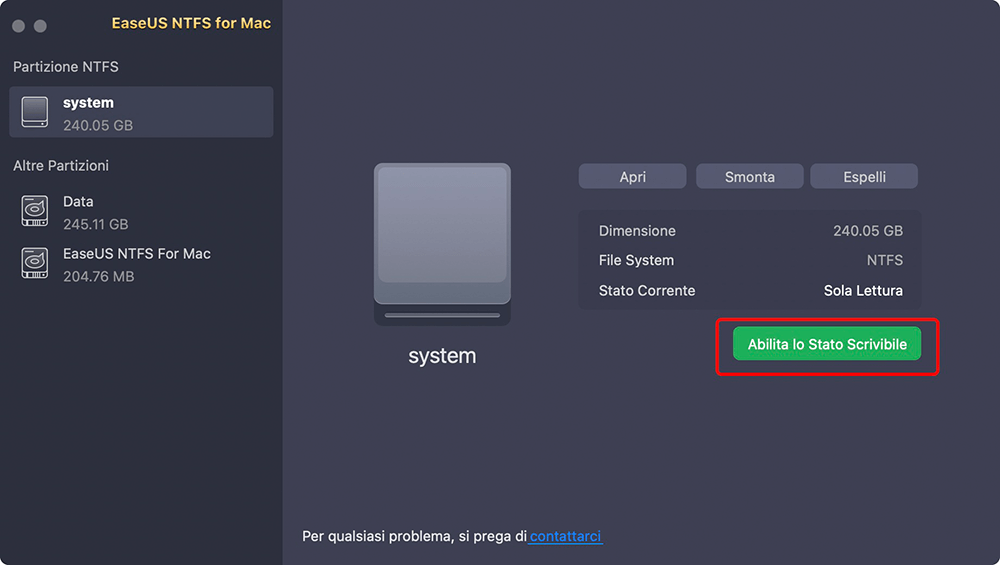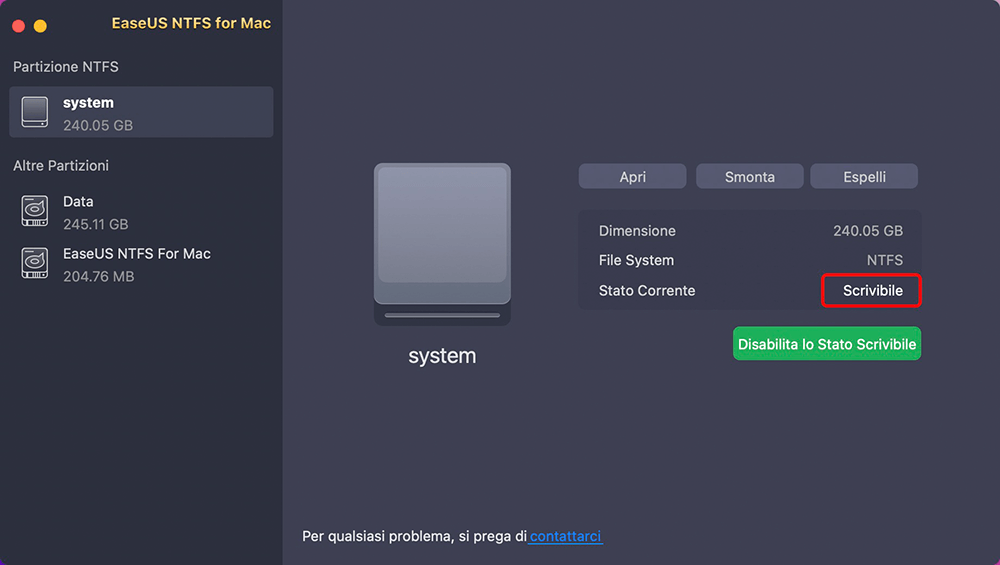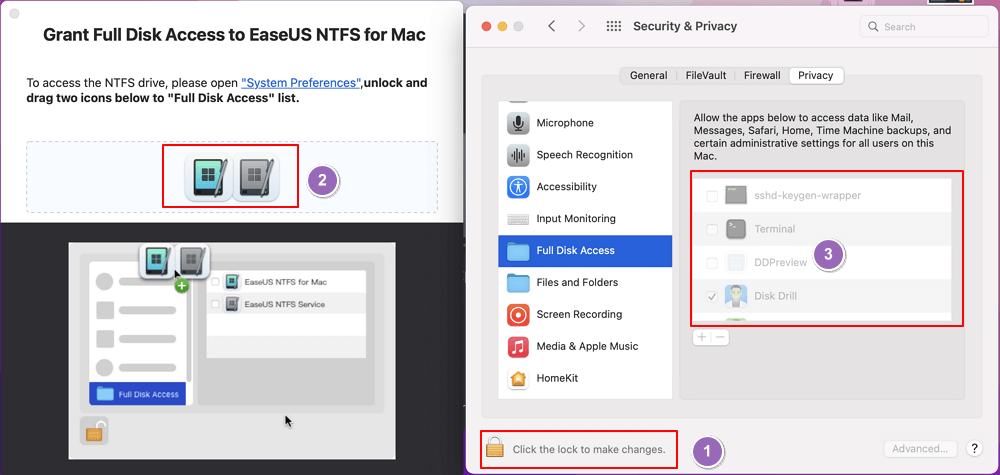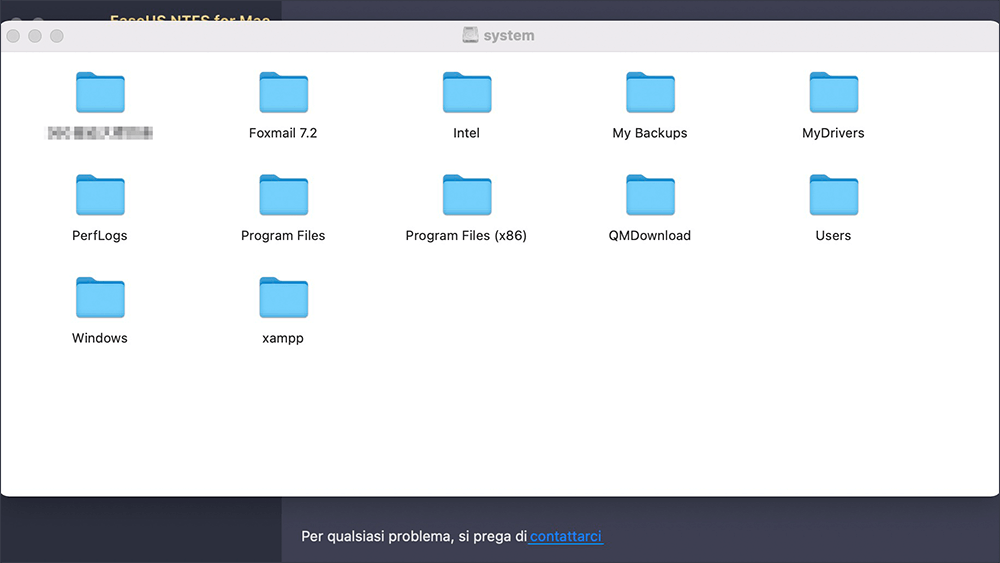Quando non puoi accedere alle unità NTFS su un computer Mac, puoi rivolgerti a un affidabile software NTFS for Mac per assistenza. Oltre a utilizzare un software del driver NTFS, puoi anche rivolgerti a un driver NTFS open source per assistenza. NTFS-3G è uno dei driver che stiamo per presentarti.
Puoi seguire questa guida per scoprire cos'è NTFS-3G, i suoi pro e contro e come scaricarlo e installarlo su macOS in modo da rendere le tue unità NTFS utilizzabili su Mac. Allora iniziamo.
| Domande |
Risposte dettagliate |
| 1. Che cos'è NTFS-3G per macOS? |
NTFS-3G è un driver multipiattaforma open source...Altro |
| 2. Come scaricare NTFS-3G? |
Qui abbiamo fornito due metodi per scaricare NTFS-3G...Altro |
| 3. Come installare e usare NTFS-3G? |
Installa NTFS-3G per macOS > Usa NTFS-3G per leggere e scrivere NTFS...Altro |
| 4. Esiste un'alternativa a NTFS-3G? |
EaseUS NTFS for Mac supporta la lettura e scrittura su unità NTFS con Mac in 1 clic...Altro |
Che cos'è NTFS-3G per macOS
NTFS-3G è un driver multipiattaforma open source introdotto da Szabolcs Szakacsits che implica il supporto di lettura/scrittura NTFS su molte piattaforme, inclusi Linux, macOS, Android, NetBSD, ecc., e supporta tutte le operazioni per la scrittura di file di qualsiasi dimensione, inclusa la creazione, la modifica, lo spostamento o l'eliminazione su partizioni NTFS.
Le partizioni NTFS vengono montate utilizzando l'interfaccia FUSE (Filesystem in Userspace) e NTFS-3G supporta collegamenti, collegamenti simbolici e giunzioni che possono essere creati per leggere file dopo la deduplica, file compressi di sistema e file OneDrive. Fornisce supporto completo e traduzione dell'elenco di controllo accessi NTFS che gli utenti Mac possono montare e accedere direttamente alle proprie unità NTFS su macOS senza formattare l'unità.
Come scaricare NTFS-3G?
Se cerchi NTFS-3G per Mac online, otterrai un'intera pagina di risultati di ricerca che richiedono tempo ed energie per distinguere quale è il driver esatto che stai cercando.
Qui abbiamo fornito due accessi che puoi provare a scaricare NTFS-3G, il driver online per la lettura & scrittura su NTFS :
- #1. GitHub: https://github.com/tuxera/ntfs-3g
- #2. SOURCEFORGE: https://sourceforge.net/projects/ntfs-3g/
Quindi, come posso usare NTFS-3G su Mac? Dopo la parte successiva, otterrai una guida completa sull'installazione del driver NTFS-3G su Mac.
Come installare e usare NTFS-3G per macOS Monterey, Big Sur, Catalina
Nota che NTFS-3G è un driver gratuito open source che puoi scaricare e utilizzare liberamente. Tuttavia, è fondamentalmente un codice sorgente e devi sapere come compilare il codice sul tuo computer Mac per consentirgli di leggere e scrivere le tue unità NTFS su Mac.
Di seguito sono riportati i passaggi che puoi seguire per usarlo. Fai attenzione durante l'operazione:
# 1. Installa NTFS-3G per macOS
Passaggio 1. Cerca "Terminale" nella ricerca Spotlight e premi "Invio" per aprirlo.
Passaggio 2. Digita la riga di comando di seguito e premi "Invio" per scaricare Homebrew su Mac:
/usr/bin/ruby -e "$(curl -fsSL https://raw.githubusercontent.com/Homebrew/install/master/install)"
![Installare Homebrews]()
Passaggio 3. Digita il comando seguente in Terminale e premi "Invio" per installare NTFS-3G su Mac:
Dopodiché completerai correttamente l'installazione di NTFS-3G sul tuo computer Mac. Ora puoi seguire le prossime linee guida per utilizzare NTFS-3G per leggere e scrivere unità NTFS su Mac.
#2. Usa NTFS-3G per leggere e scrivere volumi NTFS su Mac
Passaggio 1. Collega le unità NTFS al computer Mac.
Passaggio 2. Apri "Terminale" e digita le due righe di comando per montare l'unità NTFS:
- sudo mkdir /Volumi/NTFS
- lista diskutil
Premi "Invio" per ogni comando.
![Montare NTFS drive con NTFS-3G]()
Passaggio 3. Digita le due righe di comando successive in Terminale per smontare e rimontare l'unità NTFS per renderla leggibile e scrivibile su Mac:
- sudo smonta /dev/disk2s1
- sudo /usr/local/bin/ntfs-3g /dev/disk2s1 /Volumes/NTFS -olocal -oallow_other
Sostituisci disk2s1 con il numero della tua unità NTFS.
![smontare e rimontare l'unità NTFS su Mac usando NTFS-3G]()
Successivamente, dovresti essere in grado di aprire e accedere alle unità NTFS su un computer Mac.
Alternativa a NTFS-3G: EaseUS NTFS for Mac
Secondo i feedback da degli utenti Mac, sembra che il driver NTFS-3G sia troppo complesso per essere installato e utilizzato su Mac. Per semplificare la procedura di installazione dell'unità NTFS, l'affidabile software NTFS for Mac di EaseUS consente agli utenti Mac di leggere e scrivere facilmente i contenuti dell'unità NTFS da soli.
Qui ti consigliamo di provare EaseUS NTFS for Mac che ti garantisce il pieno controllo delle unità NTFS su computer Mac con la seguente tabella di confronto delle funzionalità tra NTFS-3G:
| Funzionalità |
EaseUS NTFS for Mac |
NTFS-3G |
| Abilitare la scrittura |
Sì |
Sì |
| Montare/Smontare NTFS |
Sì |
Sì |
| Aprire NTFS |
Sì |
No |
| Espellere NTFS |
Sì |
No |
Secondo questa pagina, possiamo capire che EaseUS NTFS per Mac funziona in modo equivalente e persino migliore di NTFS-3G. Inoltre, fornisce anche l'utilizzo gratuito di 7 giorni. Vai e prendi questo software per leggere, scrivere, modificare e persino eliminare i file sulle tue unità NTFS ora:
Tutorial: Fai un clic per leggere e scrivere unità NTFS su Mac
Passo 1. Avvia e attiva EaseUS NTFS for Mac per Mac. Clicca su "Possiedo una licenza" per sbloccarlo.
Passo 2. Connetti un drive in NTFS al Mac, EaseUS NTFS for Mac lo rileverà in automatico. Selezionalo e lo vedrai contrassegnato come "Sola Lettura". Clicca su "Abilita lo Stato Scrivibile" per aggiungere i diritti di lettura e scrittura sul drive.
Passo 3. Non appena lo status del drive in NTFS diventa "Scrivibile", clicca su "Apri".
Passo 4. EaseUS NTFS for Mac aprirà una finestra per aiutare il Mac ad accedere all'unità NTFS:
1. Seleziona "Accesso completo al disco", fai clic sull'icona del lucchetto e inserisci la password di amministratore per sbloccarlo.
2. Seleziona le due icone di NTFS per Mac.
3. Trascinali nell'elenco "Accesso completo al disco".
4. Fai clic su "Esci e ripristina" per riavviare EaseUS NTFS for Mac.
![Gain NTFS access]()
Passo 5. Ora puoi controllare, leggere, scrivere e addirittura modificare i dati salvati sul dispositivo in NTFS.
Il driver NTFS-3G e EaseUS NTFS for Mac tutti e due funzionano, ottieni subito i previlegi alle unità NTFS
In questo articolo abbiamo spiegato cos'è NTFS-3G, i metodi per scaricare il driver insieme con una guida completa per l'installazione di questo driver su Mac.
Nota che sebbene questo driver renda le unità NTFS leggibili e scrivibili, la procedura sembra un po' complessa per alcuni utenti Mac. Per un'alternativa più semplice, EaseUS NTFS for Mac è completamente disponibile qui per aiutarti.
Oltre ad aggiungere il supporto di lettura e scrittura alle unità NTFS, EaseUS NTFS per Mac funziona anche per:
Entrambe le due soluzioni funzionano per abilitare il supporto di scrittura sui computer Mac, puoi applicare uno dei metodi sopra per far utilizzabili le unità NTFS per te in macOS.